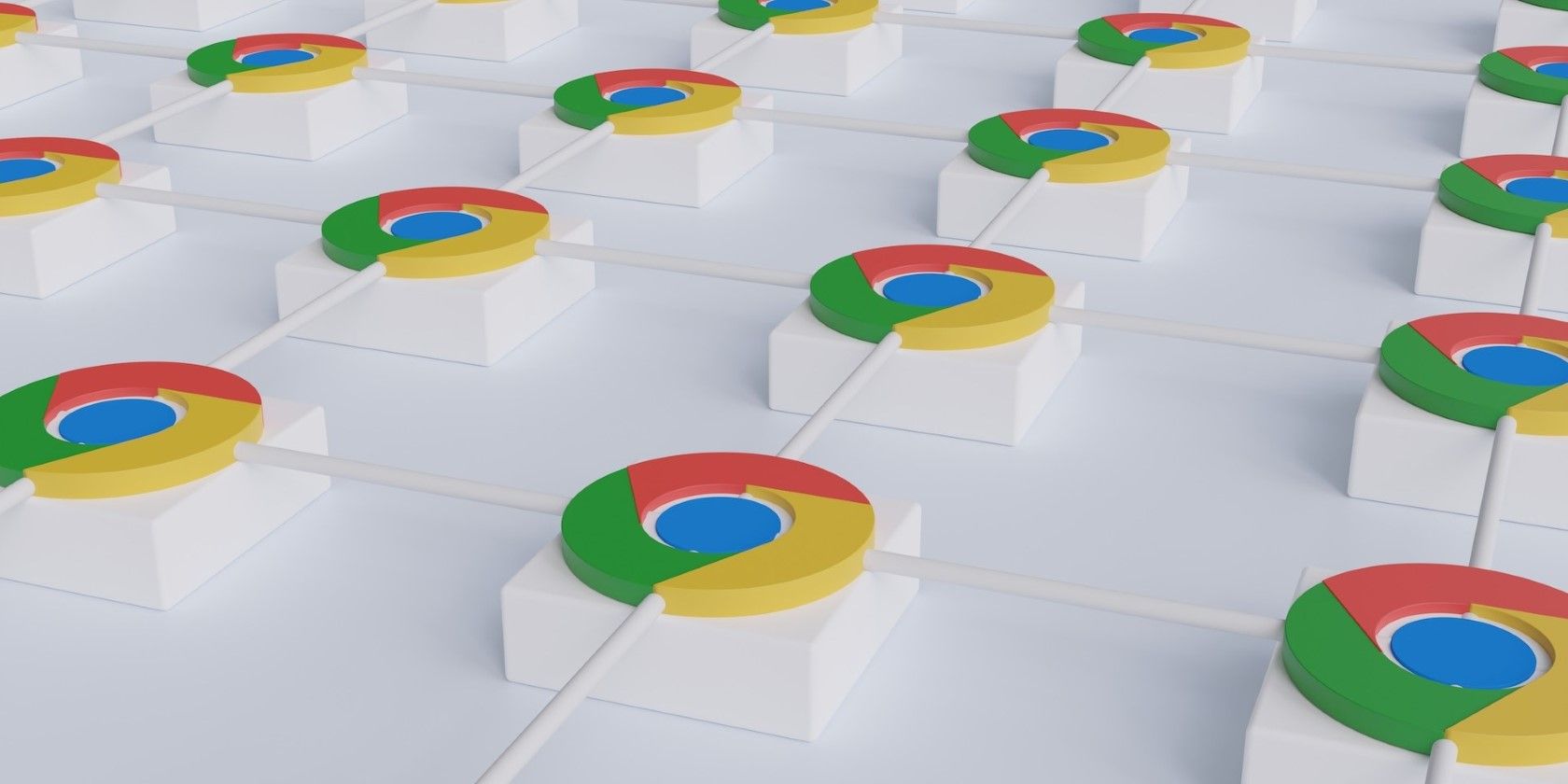نشانکها، نوار جستجو و برگهها مانع میشوند؟ کروم با یک حالت تمام صفحه ارائه می شود که همه به هم ریختگی ها را پنهان می کند. در اینجا نحوه فعال کردن آن آمده است.
حالت تمام صفحه کروم، برگه باز فعلی را گسترش می دهد تا کل صفحه را پر کند. پس از فعال شدن، برگه نشانک، نوار جستجو و سایر برگههای باز را پنهان میکند و همه درهمکاریها را در نمای استاندارد کروم پاک میکند. هنگامی که به حالت تمام صفحه تغییر می کنید، نوار وظیفه سیستم عامل شما نیز ناپدید می شود و به شما امکان می دهد فقط بر روی محتوای پنجره تمام صفحه تمرکز کنید.
در اینجا، نحوه فعال کردن حالت تمام صفحه در کروم را در ویندوز و macOS به شما نشان خواهیم داد.
نحوه فعال کردن حالت تمام صفحه در کروم در ویندوز
برای فعال کردن حالت تمام صفحه در Chrome در ویندوز، این مراحل را دنبال کنید:
- Chrome را راه اندازی کنید.
- روی سه نقطه عمودی در گوشه بالا سمت راست کلیک کنید.
- روی آیکون مربعی شکل (تمام صفحه) در کنار گزینه Zoom کلیک کنید تا حالت تمام صفحه فعال شود.
![]()
برای غیرفعال کردن حالت تمام صفحه، کافی است ماوس را روی بالای صفحه نگه دارید و روی نماد متقاطع کلیک کنید.
نحوه فعال کردن حالت تمام صفحه در کروم در macOS
برای فعال کردن حالت تمام صفحه در Chrome در macOS، مراحل زیر را دنبال کنید:
- Chrome را راه اندازی کنید.
- به تب View در منوی بالا بروید و روی Enter Full Screen کلیک کنید.
- یا روی دایره سبز رنگ در بالا سمت چپ کلیک کنید و روی Enter Full Screen کلیک کنید.
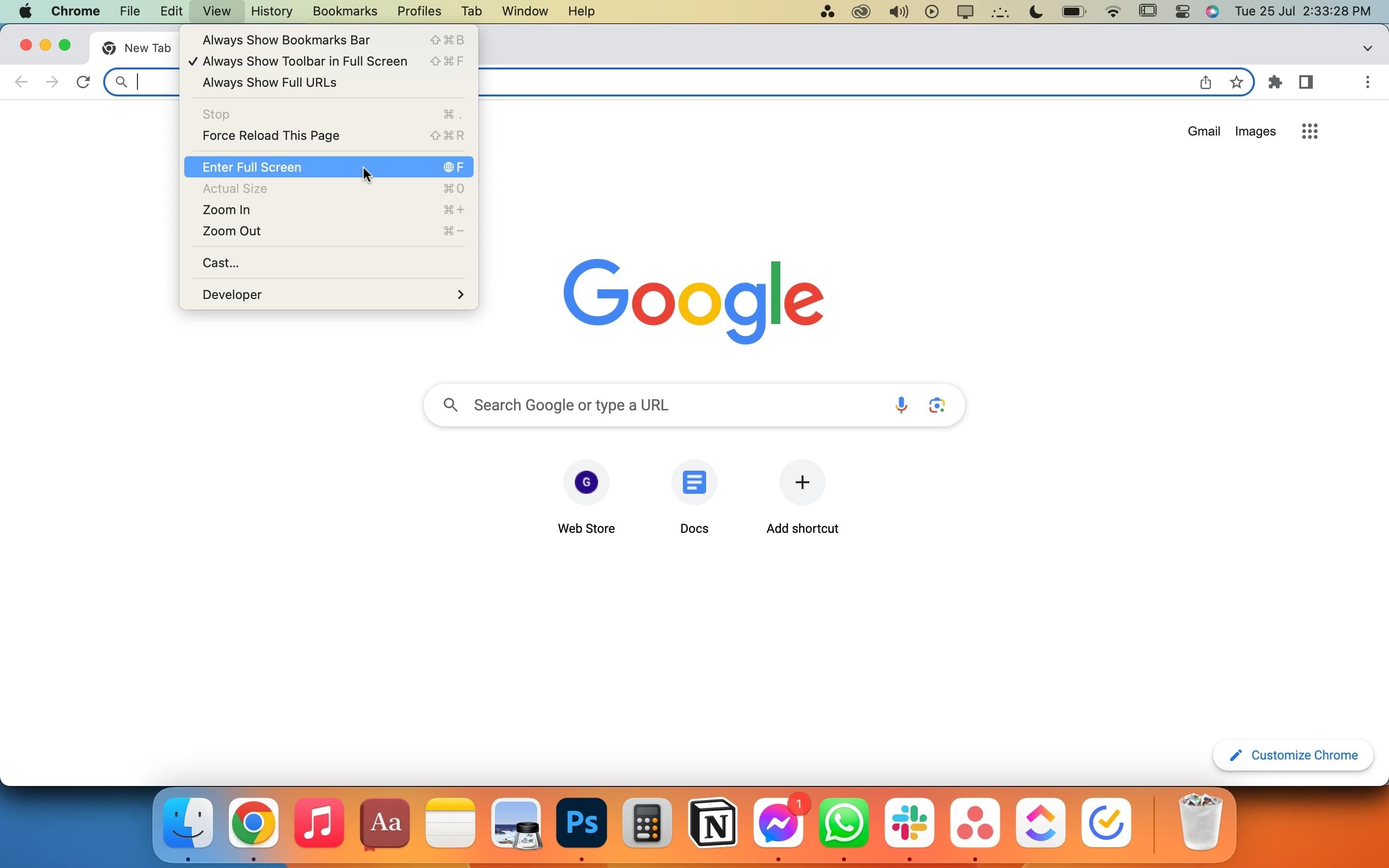
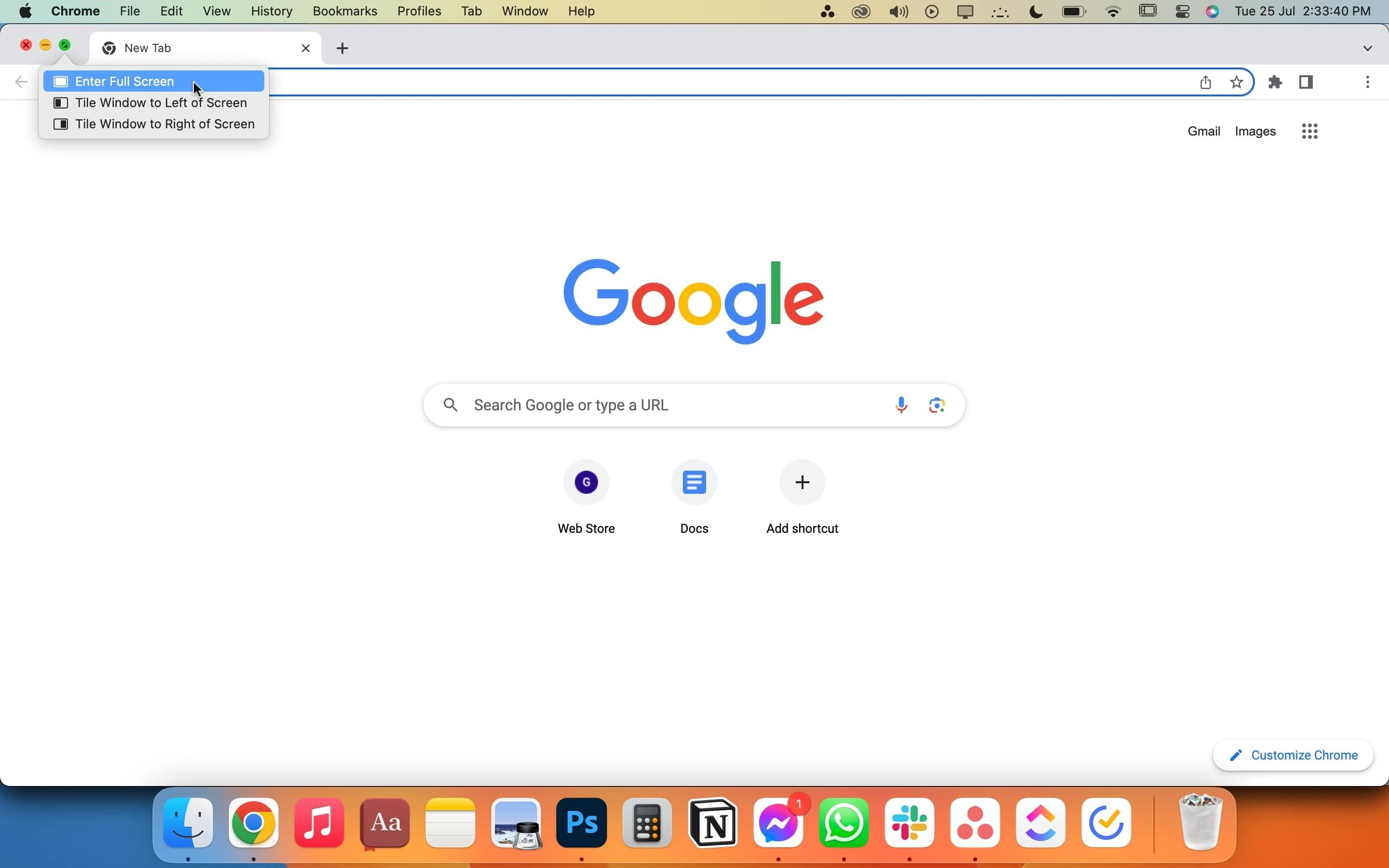
به همین ترتیب، برای غیرفعال کردن حالت تمام صفحه، به سادگی روی بالای صفحه حرکت کرده و روی نماد متقاطع کلیک کنید.
کروم از میانبرهایی برای فعال کردن حالت تمام صفحه در ویندوز و macOS پشتیبانی می کند. در macOS، باید fn + F را فشار دهید. در ویندوز، این کلید F11 است. مطمئن شوید که اگر کلید Function (Fn) در دستگاه ویندوز شما قفل است، قفل آن را باز کنید و هنگام فشار دادن F11 آن را فعال نگه دارید.
برای اینکه تجربه مرور خود را حتی مفیدتر کنید، سایر میانبرهای صفحه کلید مفید Google Chrome را بررسی کنید.
با حالت تمام صفحه کروم از شر حواس پرتی خلاص شوید
حالت تمام صفحه در کروم به شما امکان می دهد در یک برگه روی محتوا تمرکز کنید بدون اینکه درهم و برهمی حواس شما را پرت کند. امیدواریم اطلاعات بالا به شما درک بهتری از نحوه فعال کردن این ویژگی در ویندوز و macOS داده باشد. می توانید گزینه تمام صفحه را از منوی مرورگر انتخاب کنید یا میانبر را فشار دهید تا فوراً به حالت تمام صفحه بروید.
مانند حالت تمام صفحه کروم، میتوانید افزونههای شخص ثالث را نیز امتحان کنید تا مقالههای آنلاین را مؤثرتر بخوانید.